GTA 5 ERR_GFX_D3D_INIT Hatası Nasıl Düzeltilir?
GTA V oyuncularının, oyunu çalıştırdıktan sonra veya oyun içerisinde karşılaştıkları "ERR_GFX_D3D_INIT" ve "Failed initialization" hatasını bu makalede çözüme ulaştırmaya çalışacağız.

GTA V oyuncuları, oyunu çalıştırdıktan sonra veya oyun içerisinde "ERR_GFX_D3D_INIT" ve "Failed initialization" hatasıyla karşılaşarak oyuna olan erişimi kısıtlanmakta. Eğer sizde böyle bir sorunla karşılaşıyorsanız aşağıdaki önerileri gerçekleştirerek sorunun çözümüne ulaşabilirsiniz.
GTA 5 ERR_GFX_D3D_INIT Hatası Nedir?
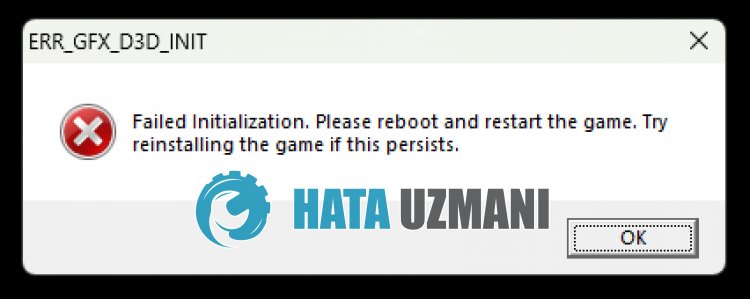
Karşılaşılan bu hata, genellikle grafik kartına yapılan hız aşırtmasından dolayı gerçekleşmektedir.
Elbette sadece bu sorundan dolayı değil, birçok sorundan dolayı da böyle bir hatayla karşılaşabiliriz.
Bunun için sizlere birkaç öneriden bahsederek sorunun çözümüne ulaştırmaya çalışacağız.
GTA 5 ERR_GFX_D3D_INIT Hatası Nasıl Düzeltilir?
Karşılaşılan bu hatayı düzeltmemiz için aşağıdaki önerileri gerçekleştirerek sorunun çözümüne ulaşabilirsiniz.
1-) Grafik Kartı Hız Aşırtmasını Düşürün
Eğer yukarıda söylediğimiz işlemi gerçekleştirmenize rağmen sorununuz devam ediyorsa, grafik kartına hız aşırtması yaptıysanız böyle bir sorunla karşılaşabilirsiniz. Bunun için grafik kartınızın çalışma frekansını düşürerek veya eski haline getirerek sorunu ortadan kaldırabilirsiniz.
- MSI Afterburner uygulamasını çalıştırın.
- Program içerisinde bulunan "Clock" ana başlığı altındaki "Core Clock" ve "Memory Clock" seçeneğini "0" olarak ayarlayın.
- Bu işlemden sonra aşağıda bulunan onaylama simgesine tıklayarak işlemi kaydedin.

İşlemi gerçekleştirdikten sonra GTA V oyununu çalıştırarak sorunun devam edip etmediğini kontrol edin.
2-) Grafik Kartı Sürücüsünü Güncelleyin
Bu gibi süreklilik haline getiren sorunlarda grafik kartında oluşan güncelleme hatasıyla karşılaşabiliriz. Bunun için grafik kartı güncellemesi yapmamız gerekecektir. Hazırsanız başlayalım.
Nvidia Ekran Kartına Sahip Kullanıcılar İçin;
- Öncelikle Nvidia firmasının çıkarmış olduğu Geforce Experience programını indirip kurulumunu gerçekleştirmemiz gerekmekte.
- İndirme ve kurulum işlemini gerçekleştirdikten sonra programımızı açarak yukarıda bulunan Sürücüler menüsünü açıyoruz.
- Yukarıda beliren İndir butonuna basarak güncelleştirmemizi indirelim.
- İndirme işlemimiz gerçekleştikten sonra hızlı kurulum butonuna basarak kurulum işlemimizi gerçekleştirelim.
- Bu işlem bittikten sonra bilgisayarınızı yeniden başlatın.
AMD Ekran Kartına Sahip Kullanıcılar İçin;
- AMD firmasının çıkarmış olduğu AMD Radeon Software programını indirip kurulumunu gerçekleştirmemiz gerekmekte.
- İndirme ve kurulum işlemini gerçekleştirdikten sonra programımızı açarak sağda bulunan sürücü ve yazılım menüsünün altında Güncelleştirmeleri Kontrol Et butonuna basarak ekran kartımızın güncel olup olmadığını kontrol ediyoruz.
- Güncelleme işlemini gerçekleştirerek bilgisayarını yeniden başlatabilirsiniz.
Grafik sürücümüzü güncelledikten ve bilgisayarımızı yeniden başlattıktan sonra GTA V oyununu açmayı deneyebiliriz.
3-) Oyun Framework'leri Kontrol Edin
Oyun frameworklerin bilgisayarınızda olmaması oyun içerisinde çeşitli hataları oluşturabilir. Bu yüzden bilgisayarınızda DirectX, .NET Framework, VCRedist uygulamaların bulunması gerekmektedir.
- Güncel .NET Framework İndirmek için Tıklayın.
- Güncel VCRedist İndirmek için Tıklayın. (x64)
- Güncel VCRedist İndirmek için Tıklayın. (x86)
- Güncel DirectX İndirmek için Tıklayın.
Güncelleme işlemini gerçekleştirdikten sonra bilgisayarınızı yeniden başlatarak oyunu çalıştırıp, sorunun devam edip etmediğini kontrol edebilirsiniz.
4-) GTA 5'i Tekrar Yükleyin
Reddit kullanıcıları, bu hatayla karşılaştıklarında oyunu tamamen silip tekrar yükledikten sonra bir daha böyle bir hatayla karşılaşmadıklarını belirtmekte.
Eğer yukarıda belirttiğimiz önerileri gerçekleştirmenize rağmen sorununuz devam ediyorsa, oyunu silip tekrar yüklemeyi deneyebilirsiniz.
Evet arkadaşlar sorunumuzu bu başlık altında çözmüş olduk. Eğer sorununuz devam ediyorsa açtığımız FORUM platformumuza girerek karşılaştığınız hataları sorabilirsiniz.
![YouTube Sunucuda Bir Sorun Oluştu [400] Hatası Nasıl Düzeltilir?](https://www.hatauzmani.com/uploads/images/202403/image_380x226_65f1745c66570.jpg)


















